Überprüfen der Polyspace Bug Finder-Ergebnisse in der Benutzeroberfläche der Polyspace-Plattform
Polyspace® Bug Finder™ überprüft C/C++ Code auf Fehler, Verstöße gegen Codierungsregeln und Sicherheitslücken. Nachdem Sie eine Analyse durchgeführt haben, können Sie die Ergebnisse in der Polyspace-Plattform öffnen und überprüfen.
In diesem Kapitel wird erläutert, wie Sie einige Bug Finder-Ergebnisse in der Polyspace-Plattform überprüfen können. Polyspace bietet einige zusätzliche Möglichkeiten zur Überprüfung der Ergebnisse.
Wenn Sie in Ihrer IDE eine Einzel-Datei-Analyse mithilfe von Polyspace as You Code durchführen, können Sie die Ergebnisse direkt in Ihrer IDE überprüfen. Siehe Überprüfen von Polyspace as You Code (PaYC)-Ergebnissen in IDEs.
Wenn Sie eine Analyse mithilfe eines Polyspace Server-Produkts durchführen und die Ergebnisse in Polyspace Access™ hochladen, können Sie diese in einem Webbrowser überprüfen. Siehe Überprüfen der Polyspace Bug Finder-Ergebnisse im Webbrowser.
Beispieldateien
Um die Schritte in diesem Tutorial umzusetzen, führen Sie Polyspace gemäß den Schritten unter Ausführen von Polyspace Bug Finder auf dem Desktop aus.
Alternativ können Sie in der Benutzeroberfläche der Polyspace-Plattform das Beispielprojekt öffnen, indem Sie Help > Examples > Find defects in your C code auswählen. Führen Sie eine Analyse durch, indem Sie auf die Schaltfläche Find Issues in der Symbolleiste klicken. Die Schaltfläche Find Issues bietet dasselbe Dropdown-Menü wie die Schaltfläche Prove Absence of RTEs.
Interpretieren von Ergebnissen
Überprüfen Sie jedes der Polyspace Bug Finder-Ergebnisse. Finden Sie die Ursache des Problems.
Öffnen Sie zunächst die Ansicht zum Überprüfen Ihrer Ergebnisse. Doppelklicken Sie auf Ihre Ergebnisdatei im Fensterbereich Results, um das Dashboard Project Overview zu öffnen. Wählen Sie in der Symbolleiste die Option Review, um die Überprüfungsansicht mit allen Ergebnissen und Details zu öffnen.
Beginnen Sie mit der Ergebnisliste im Fensterbereich Results List. Wenn der Fensterbereich Results List das gesamte Fenster ausfüllt, wählen Sie in der Symbolleiste die Option Layout > Reset.
Klicken Sie auf die Spaltenüberschrift Check, um die Ergebnisse alphabetisch zu sortieren. Wählen Sie das Non-initialized variable-Ergebnis mit dem ID-Wert 8381 aus.
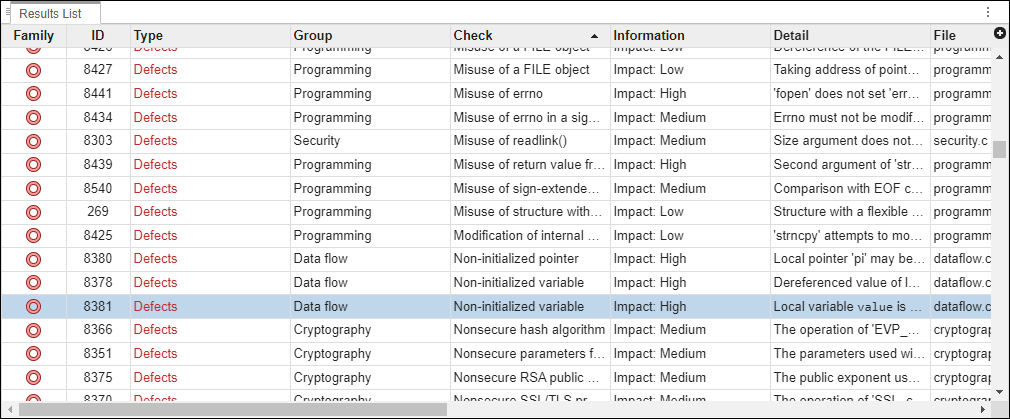
Die Code-Informationen werden im Fensterbereich Source Code angezeigt, weitere Informationen zum Ergebnis im Fensterbereich Result Details.
Der Fensterbereich Result Details zeigt außerdem eine Abfolge von Ereignissen, die zu dem Ergebnis geführt haben. Für das Non initialized variable-Ergebnis werden beispielsweise die folgenden Ereignisse angezeigt:
Die Variable
valuewird deklariert.Die Anweisung
if, in dervalueinitialisiert wird, wird übersprungen.Die Variable
valuewird gelesen.
Manchmal können diese Ereignisse im Quellcode weit voneinander entfernt sein. Klicken Sie im Fensterbereich Result Details auf ein Ereignis, um zur entsprechenden Stelle im Quellcode zu navigieren. Dadurch wird der entsprechende Code im Fensterbereich Source Code hervorgehoben.
Zusätzliche Informationen
Weitere Informationen zur Interpretation der Ergebnisse finden Sie unter:
Bearbeiten von Ergebnissen durch Fehlerbehebung oder Kommentare
Sobald Sie die Ursache eines Polyspace-Ergebnisses kennen, können Sie Ihren Code korrigieren. Alternativ können Sie Ihren Ergebnissen Kommentare hinzufügen, um den Code später zu korrigieren oder das Ergebnis zu begründen. Sie können die Kommentare verwenden, um den Fortschritt Ihrer Überprüfung zu verfolgen.
Wenn Sie den Fehler nicht sofort beheben möchten, weisen Sie dem Ergebnis im Fensterbereich Result Details einen Status zu. Setzen Sie beispielsweise den Status des Non-initialized variable-Ergebnisses auf To investigate. Fügen Sie optional Kommentare mit weiteren Erläuterungen hinzu.
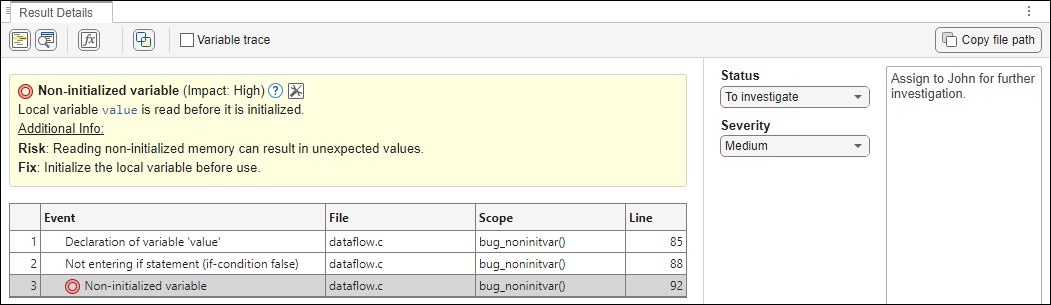
Wenn Sie den Status No action planned zuweisen, wird das Ergebnis bei nachfolgenden Durchläufen desselben Projekts nicht angezeigt.
Zusätzliche Informationen
Weitere Informationen zum Bearbeiten von Ergebnissen durch Fehlerbehebungen oder Kommentare finden Sie unter:
Verwalten von Ergebnissen
Wenn Sie die Ergebnisse einer Bug Finder-Analyse öffnen, wird eine Liste mit Fehlern, Verstößen gegen Codierungsregeln und anderen Ergebnissen angezeigt. Um Ihre Überprüfung zu organisieren, können Sie die Liste eingrenzen oder die Ergebnisse nach Datei- oder Ergebnistyp gruppieren.
Sie können beispielsweise:
Nur Fehler mit hoher Auswirkung überprüfen.
Wählen Sie in der Symbolleiste Defects > High, um nur schwerwiegende Fehler anzuzeigen.

Nur die neuen Ergebnisse seit der letzten Analyse überprüfen.
Klicken Sie im Abschnitt Filters der Symbolleiste auf den Dropdown-Pfeil und wählen Sie New aus dem Abschnitt Resolution aus.
Ergebnisse in bestimmten Dateien oder Funktionen überprüfen.
Rechtsklicken Sie im Fensterbereich Results List auf ein Ergebnis in der Spalte File und wählen Sie Show only: "filename.c", um nur die Ergebnisse in dieser Datei anzuzeigen. Sie können diese Methode auf jede Spalte im Fensterbereich Results List anwenden. Wählen Sie zusätzlich die Überschrift einer beliebigen Spalte aus, um den Fensterbereich Results List nach den Informationen in der Spalte zu sortieren.
Zusätzliche Informationen
Weitere Informationen zum Verwalten von Ergebnissen finden Sie unter: Filter and Sort Results in Polyspace Platform User Interface.